
यदि आप कर रहे हैं एक धारक के एक iPhone और यह भी है एक मैक, निश्चित रूप से तुम्हें पता है कि के माध्यम से स्ट्रीमिंग में तस्वीरें (फोटो स्ट्रीम), आप कर सकते हैं कि जब भी आप एक तस्वीर ले लो, यह सिंक्रनाइज़ किया जाता है स्वचालित रूप से आवेदन के साथ तस्वीरें अपने मैक.
लेकिन, और अगर तुम एक मैक है, लेकिन तुम एक iPhone नहीं है? और यदि आपके फोन एक स्मार्टफ़ोन है Android के?
चिंता मत करो, वहाँ हमेशा सब कुछ के लिए एक समाधान है, और इस बार हम देखेंगे कैसे आप तस्वीरें कर सकते हैं आप के साथ ले अपने एंड्रॉयड फोन सहेजी गई हो स्वचालित रूप से अनुप्रयोग में तस्वीरें अपने मैक पर. ऐसा करने के लिए, हम एक खाते का उपयोग करने के लिए जा रहे हैं Dropbox, यह एक बादल संग्रहण सेवा है; और उपयोगिता, उस कारखाने अपने मैक पर ऑपरेटिंग सिस्टम के साथ आता है, स्वचालक.
स्वचालक ऑपरेटिंग सिस्टम Mac OS X कि आप कार्यों को स्वचालित करने के लिए अनुमति देता है एक सुविधा है. यह एक महान मदद सुविधा है, और एक महान अजनबी.
स्वचालित रूप से अपने मैक करने के लिए अपने Android फ़ोन से फ़ोटो आयात करने के लिए कैसे
इस प्रक्रिया के बाहर ले जाने के लिए, आपके पास होना चाहिए पहली बात एक Dropbox खाते है. यदि आप इसे पास नहीं है, आप एक खोलने के लिए की संभावना है, पूरी तरह से नि: शुल्क, जिसका केवल दोष यह है कि अपने अधिकतम आकार का 2GB. आप यह कर सकते हैं यहाँ.
इसलिए, हमारे मोबाइल Android फ़ोटो स्वचालित रूप से फोटो हमारे Mac अनुप्रयोग के साथ सिंक्रनाइज़ किया जा करने के लिए चरण, वे निम्नानुसार हैं:
चरण 1. आप एक Dropbox खाता है करने की आवश्यकता. यदि आप इसे पास नहीं है, एक बनाएँ.
चरण 2. के लिए आवेदन पत्र डाउनलोड अपने मैक पर Dropbox और यह सामग्री सिंक्रनाइज़ करने के लिए प्रतीक्षा कर रहा है और आपके खाते के डेटा के साथ कॉन्फ़िगर करें.
चरण 3. डाउनलोड और स्थापित करें Dropbox पर अपने मोबाइल Android app. आप इसे गूगल प्ले स्टोर में खोज कर सकते हैं, या इस पर क्लिक करें लिंक. एक बार स्थापित, यह access के अपने डेटा के साथ कॉन्फ़िगर करें.
चरण 4. अपने मोबाइल पर Dropbox एप्लिकेशन खोलें और सक्रिय का विकल्प स्वचालित रूप से कैमरा से अपलोड करें Dropbox के लिए बनाया तस्वीरें. इस के साथ, करना होगा कि, अपने Dropbox खाते में, आपको नामक एक नया फ़ोल्डर बनाएँ ‘कैमरा का भार‘, जहां तस्वीरें आप स्वचालित रूप से अपलोड करना होगा.
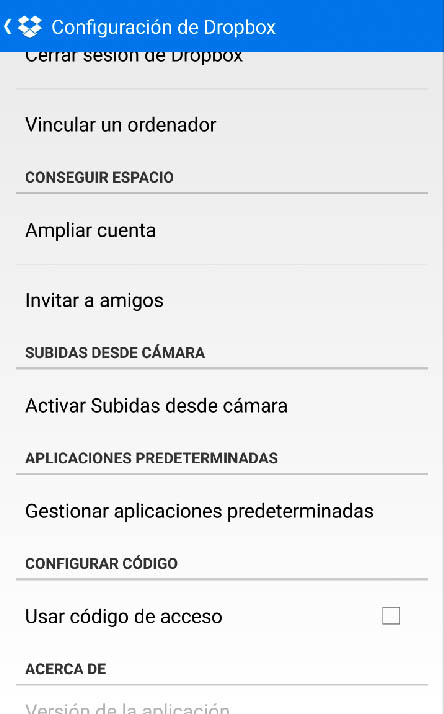
चरण 5. खोलने के लिए अगले कदम है ‘स्वचालक‘. जब आप खोलते हैं, का चयन करें नया दस्तावेज़ (नया दस्तावेज़).
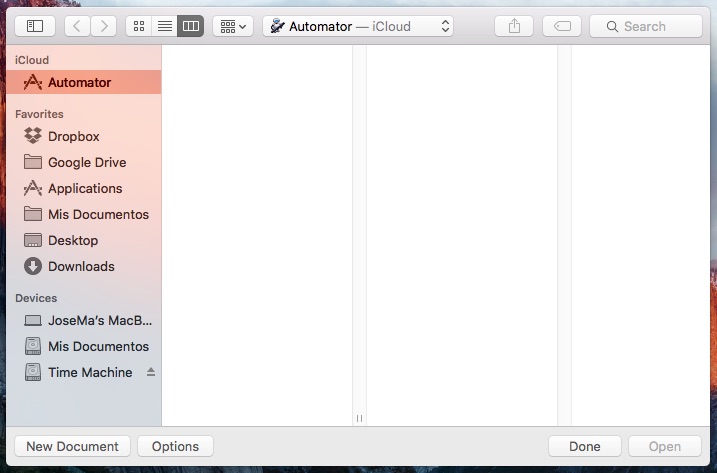
चरण 6. यह एक नया बनाता है ‘फ़ोल्डर क्रिया‘ (फ़ोल्डर क्रिया).
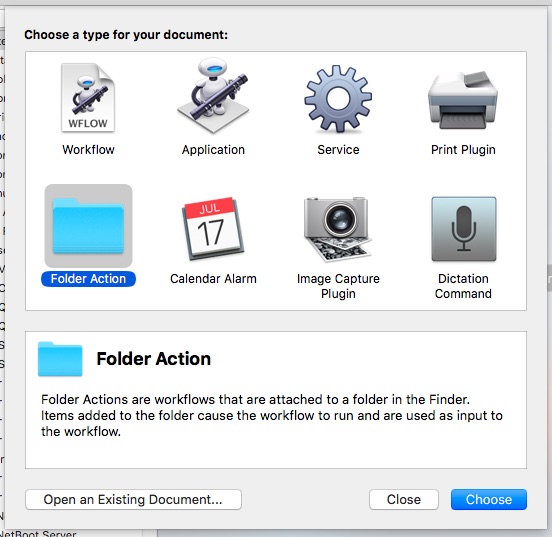
चरण 7. में कार्यों की सूची मुख्य विंडो में, का चयन करें ‘तस्वीरें करने के लिए फ़ाइलें आयात‘ (फ़ोटो में फ़ाइलें आयात).
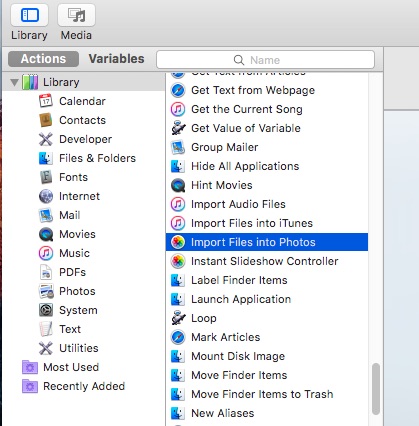
चरण 8. दाईं ओर, ऊपरी क्षेत्र में, फ़ोल्डर का चयन करें ‘कैमरा का भार‘ आपके Dropbox फ़ोल्डर के, और बाद में, एल्बम जहां उन्हें आयात करने के लिए इच्छित का चयन करें, और एक बार आयात करते हैं तो वे dropbox मिटाना चाहिए या नहीं.
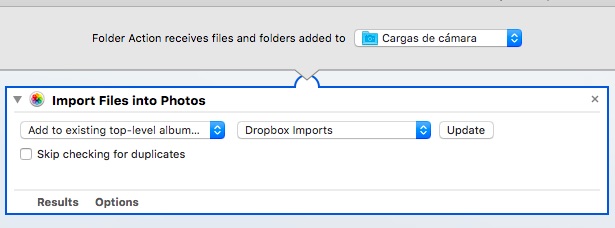
हम रखने के लिए परिवर्तन और इस क्रिया के लिए कोई नाम असाइन करें. हम बंद कर स्वचालक और तैयार, हम पहले से ही जांच कर सकता है के रूप में जब आप अपने मोबाइल फ़ोन से एक फ़ोटो, यह सीधे Dropbox में फ़ोल्डर अपलोड किया जा, जो बारी में, अपने Mac पर डाउनलोड करने के लिए, स्वचालक यह तस्वीरें आवेदन करने के लिए आयात करें.

















 Android के
Android के 









